电脑右下角显示隐藏的图标怎么设置 Win10任务栏右下角的图标隐藏或显示方法
在使用Windows 10操作系统时,我们经常会发现电脑右下角的任务栏上出现了许多图标,有些图标可能并不常用,而且占据了宝贵的屏幕空间,如何设置Win10任务栏右下角的图标隐藏或显示呢?这个问题困扰着许多用户。幸运的是Windows 10提供了一种简单的方法来控制图标的显示与隐藏,让我们一起来了解一下吧。
操作方法:
1.我们进入电脑桌面,在桌面底部的任务栏上单击鼠标右键。然后选择其中的“属性”选项进入任务栏属性。

2.进入到任务栏属性后,我们选择“任务栏”选项,然后在下面功能设置里面找到“通知区域”选项设置。
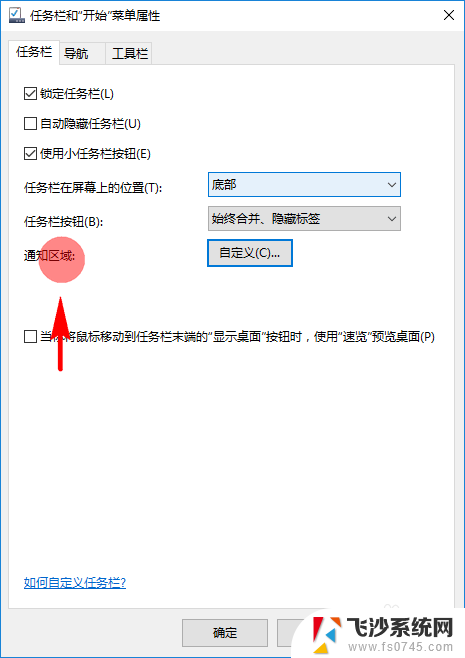
3.点击通知区域后面的“自定义”功能按钮,打开我们的系统设置面板,然后选择“通知和操作”选项设置。
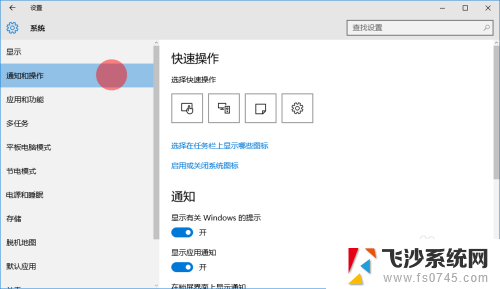
4.接着,我们在通知于操作里找到“选择在任务栏上显示哪些图标”,找到后,点击并进入其设置面板。
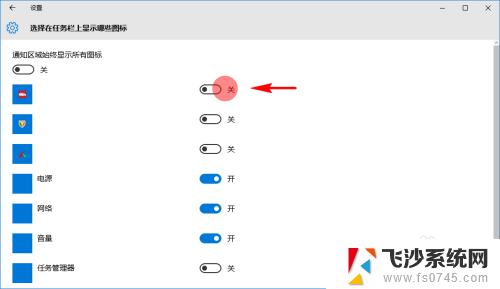
5.在选择在任务栏上显示哪些图标设置中,我们就可以选择设置我们希望开启或关闭的应用的通知图标了。设置完成后,我们继续返回到系统设置面板,在通知与操作里找到启用或关闭系统图标。
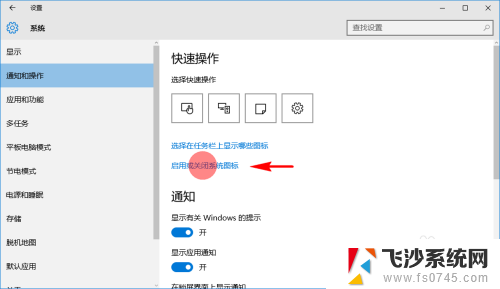
6.找到后,点击并进入启用或关闭系统图标设置面板。然后在里面开启或关闭我们希望开启或关闭的系统图标。
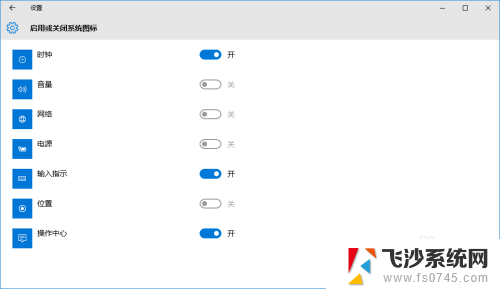
7.到此,我们就设置完毕了。那些我们不希望显示的图标,不管是系统应用图标,还是我们安装的应用图标都不会再显示了。而那些我们希望显示的图标,它们则会在任务栏中显示了。
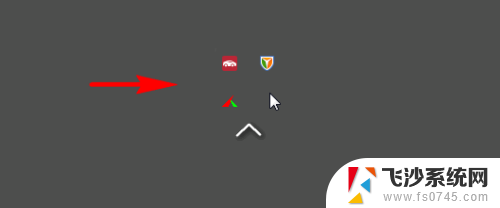
以上就是电脑右下角显示隐藏的图标设置的全部内容,请参照小编的方法来处理类似情况,希望能够对大家有所帮助。
电脑右下角显示隐藏的图标怎么设置 Win10任务栏右下角的图标隐藏或显示方法相关教程
-
 电脑右下角的小图标怎么隐藏 Win10右下角图标隐藏方法
电脑右下角的小图标怎么隐藏 Win10右下角图标隐藏方法2024-02-09
-
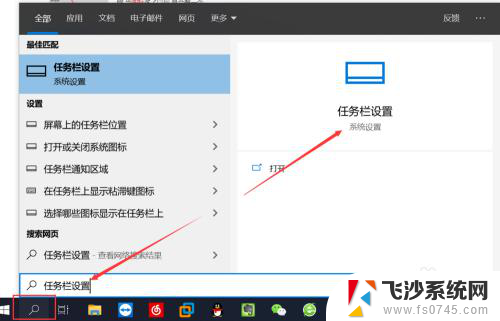 w10右下角图标设置如何隐藏 Win10右下角图标如何隐藏
w10右下角图标设置如何隐藏 Win10右下角图标如何隐藏2024-02-03
-
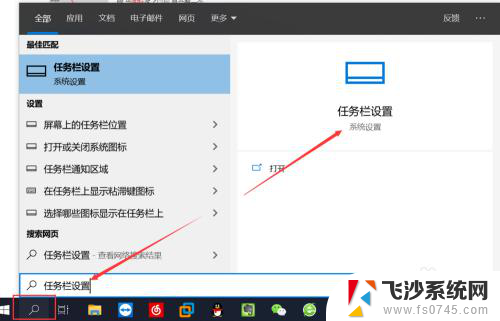 电脑任务栏右下角图标怎么隐藏 Win10右下角图标如何隐藏
电脑任务栏右下角图标怎么隐藏 Win10右下角图标如何隐藏2024-02-06
-
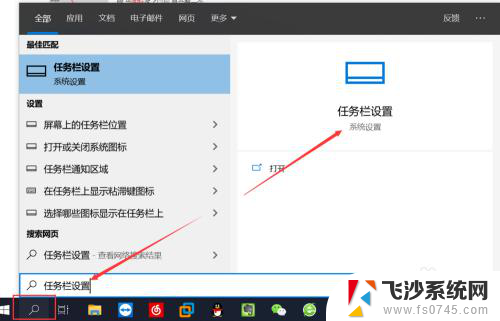 windows10右下角图标怎么取消隐藏 Win10系统右下角图标隐藏方法
windows10右下角图标怎么取消隐藏 Win10系统右下角图标隐藏方法2024-06-14
- 怎样显示任务栏隐藏图标 Win10任务栏图标显示设置方法
- win10如何显示右下角图标 win10右下角通知图标显示方法
- win10右下角显示图标 win10右下角图标显示不全怎么解决
- window10怎么显示右下角图标 win10系统右下角图标怎么显示
- win10怎么关闭隐藏图标 win10右下角任务栏图标不再自动隐藏
- 电脑下方不显示打开软件的图标 Win10系统底部任务栏如何隐藏或显示软件图标
- 苹果手机可以连接联想蓝牙吗 苹果手机WIN10联想笔记本蓝牙配对教程
- 怎样从win8升级到win10系统 Win8升级至Win10详细教程
- win10手机连接可以卸载吗 Win10手机助手怎么卸载
- win10系统启动文件夹在哪里 如何在Win10中快速打开启动文件夹
- windows10系统字体大小 win10电脑字体大小设置方法
- 罗技接收器无法识别usb 如何解决Win10系统无法识别Logitech Unifying Receiver问题
win10系统教程推荐
- 1 苹果手机可以连接联想蓝牙吗 苹果手机WIN10联想笔记本蓝牙配对教程
- 2 win10手机连接可以卸载吗 Win10手机助手怎么卸载
- 3 win10里此电脑的文档文件夹怎么删掉 笔记本文件删除方法
- 4 win10怎么看windows激活码 Win10系统激活密钥如何查看
- 5 电脑键盘如何选择输入法 Win10输入法切换
- 6 电脑调节亮度没有反应什么原因 Win10屏幕亮度调节无效
- 7 电脑锁屏解锁后要按窗口件才能正常运行 Win10锁屏后程序继续运行设置方法
- 8 win10家庭版密钥可以用几次 正版Windows10激活码多少次可以使用
- 9 win10系统永久激活查询 如何查看Windows10是否已经永久激活
- 10 win10家庭中文版打不开组策略 Win10家庭版组策略无法启用怎么办